
ЭДЕЛЬВЕЙС. МЕТОДИЧКА
.pdf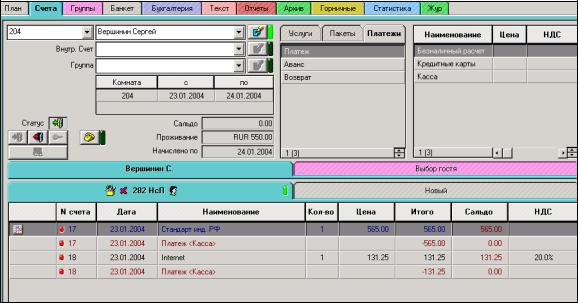
67
оплаты услуги клиентом, а также после закрытия бизнес-дня или смены система позволит пользователю сделать только скидку.
Далее гостю следует оплатить услугу. Выберите в окне Платежи группу Платеж. В окне справа выберите форму оплаты. Дважды щелкните мышью по выбранной строке. Откроется окно Платеж, в котором вы увидите сумму платежа. Нажмите ОК, и в счет будет добавлена денежная проводка.
В приведенном ниже примере Вершинин С. 23 января 2004 г. заехал в номер №204 на одни сутки и сразу оплатил проживание в полном объеме по тарифу «Стандарт инд. РФ». В день заезда клиент заказал услугу – пользование Интернет – на сумму 131.25 рублей (включая налог с продаж) и сразу оплатил ее.
Занесенные на счет гостя неоплаченные услуги можно сгруппировать и дать название новому пакету. Для этого при нажатой клавише Ctrl на клавиатуре ПК выделите мышью те услуги, которые вы хотите сгруппировать, и щелкните правой клавишей мыши по последней из выделенных строк. В открывшемся меню выберите пункт Сгруппировать. Откроется окно Имя группы, в котором следуем ввести название пакета. Далее нажмите ОК. В счете вместо отдельных услуг появится пакет с указанным вами названием. Сгруппированные статьи будут отмечены в счете специальным символом. Дважды щелкнув мышью по строке с названием пакета, вы сможете увидеть его содержимое.
Для того, чтобы разгруппировать неоплаченный пакет, щелкните правой клавишей мыши на сгруппированную строку и выберите в меню пункт Разделить. Задолженности снова будут показаны раздельно.
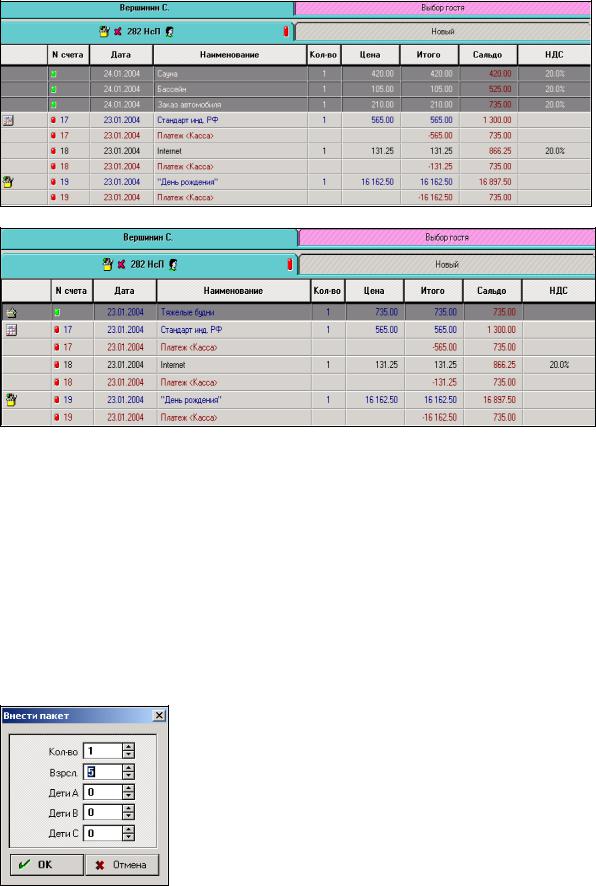
68
Если пользователь при заполнении карточки резервирования не назначил время автоматического добавления пакета дополнительных услуг в счет гостя (см. пункт 3.1.2), тогда это можно сделать вручную аналогично тому, как это было описано выше. Для этого в счете клиента следует зайти окно Пакеты. Данный раздел содержит перечень заранее сформированных наборов услуг, каждый из которых имеет свое название. Выделите заказываемый пакет. В правом окне вы увидите его содержимое с указанием стоимости каждой услуги. Для того, чтобы занести стоимость пакета в счет гостя, дважды щелкните мышью по строке с названием пакета. На экране появится диалоговое окно Внести пакет, где следует указать количество заказываемых пакетов, количество взрослых и детей разных возрастных категорий (группы А, В, С).
Нажмите ОК, и стоимость пакета(ов), рассчитанная на определенное количество человек, будет внесена в счет. Строка будет помечена специальным символом Пакет. Для того, чтобы просмотреть отдельные
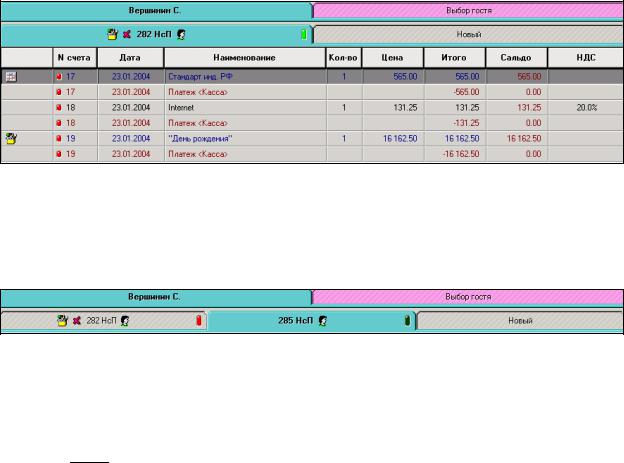
69
услуги, включенные в пакет, дважды щелкните мышью на строку. Все услуги, содержащиеся в пакете, будут показаны друг за другом. Путем двойного щелканья мышью на эти строки вы можете снова сделать их невидимыми. Далее гость должен будет оплатить счет. После оплаты пакета услуг клиентом, а также после закрытия смены или бизнес-дня пользователь не сможет удалить пакет из счета или отредактировать его.
На каждого гостя может быть заведено несколько счетов. Некоторые услуги будут заноситься на один счет, другие – на второй и т.д. Для того, чтобы завести новый счет гостю, щелкните мышью по вкладке Новый. Новому счету автоматически будет присвоен номер.
Неоплаченные задолженности могут быть перенесены с одного счета на другой. Эта функция используется, если, например, гость хочет напечатать отдельно дополнительные услуги. Для переноса задолженностей откройте счет клиента и заведите новый счет, щелкнув мышью по вкладке Новый. Далее на инструментальной панели выберите символ Просмотр двух
счетов 
 . Теперь вы сможете видеть на экране содержимое обоих счетов одновременно. Щелкните левой клавишей мыши на строку с задолженностью, которую необходимо перенести, и перетяните ее в правое окно.
. Теперь вы сможете видеть на экране содержимое обоих счетов одновременно. Щелкните левой клавишей мыши на строку с задолженностью, которую необходимо перенести, и перетяните ее в правое окно.
В нашем примере гость Михайлова Е. приехала в командировку и поселилась в гостинице сроком на двое суток. При заезде она оплатила проживание в полном объеме. На вторые сутки гость заказала дополнительные услуги – сауну и экскурсию. По просьбе клиента дополнительные услуги были перенесены со счета №394 на счет№395, поскольку не оплачивались ее фирмой.
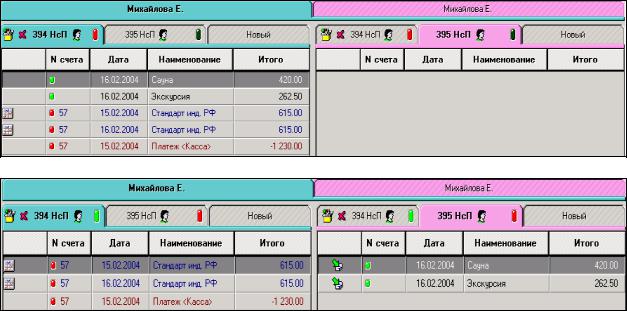
70
Разные счета могут оплачиваться гостем по-разному. Один счет гость может оплатить наличными через кассу отеля, а другой – по безналичному расчету. Поскольку по умолчанию в случае индивидуальных резервирований система позволяет проводить оплаты только через кассу или кредитные карты, функция оплаты по безналичному расчету будет недоступна пользователю. Для того, чтобы провести оплату по безналичному расчету, необходимо зайти в соответствующий счет и щелкнуть по вкладке с его номером правой клавишей мыши. В открывшемся меню выберите пункт
Установки. В окне Установки удалите галочку в поле Брать налог с продаж. На вкладке с номером счета должен исчезнуть значок НсП.
5.2.2. Заказ и оплата дополнительных услуг группой и ее членами
Занесение стоимости дополнительных услуг на счет группы и их оплата фирмой происходит аналогично тому, как это было описано выше (пункт 5.2.1). Только в этом случае пользователь работает со счетом группы, а не отдельных гостей.
На практике часто гости группы заказывают дополнительные услуги, которые фирма не оплачивает. В случае, когда факт предоставления услуги гостю требуется зафиксировать на его персональном счете, следует осуществлять данные проводки либо на дополнительном счете гостя, либо первоначально настраивать платежи группы таким образом, чтобы дополнительные услуги не переносились на групповой счет (например: группа платит только за питание и проживание).
Для открытия персонального счета зайдите в счет гостя группы и наведите курсор на лепесток счета Новый, рядом с тем, у которого уже есть номер. У созданного счета не будет значка «стрелка». Это означает, что
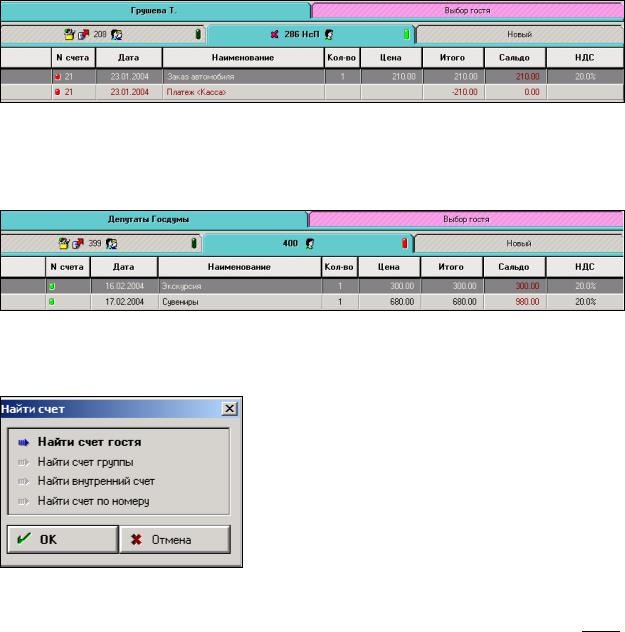
71
операции, производимые на данном счете, не будут автоматически регистрироваться в счете группы.
При необходимости перенести неоплаченную задолженность со счета одного резервирования на счет другого резервирования (например, с персонального счета одного из членов группы на групповой счет) следует открыть счет гостя и щелкнуть мышью на лепесток Выбор гостя.
Откроется окно, которое предложит вам четыре варианта поиска счетов: счет гостя, счет группы, внутренний счет или найти счет по его номеру. Выберите подходящий вариант.
Как только вы нашли искомое резервирование, счет данного резервирования будет выведен на экран в виде отдельной закладки. Далее на
инструментальной панели выберите символ Просмотр двух счетов 
 . Теперь вы сможете видеть на экране содержимое обоих счетов одновременно. Щелкните левой клавишей мыши на строку с задолженностью, которую необходимо перенести, и перетяните ее в правое окно.
. Теперь вы сможете видеть на экране содержимое обоих счетов одновременно. Щелкните левой клавишей мыши на строку с задолженностью, которую необходимо перенести, и перетяните ее в правое окно.
В нашем примере задолженности по дополнительным услугам с персонального счета №401 члена группы «Депутаты Госдумы» были перенесены на групповой счет №396.
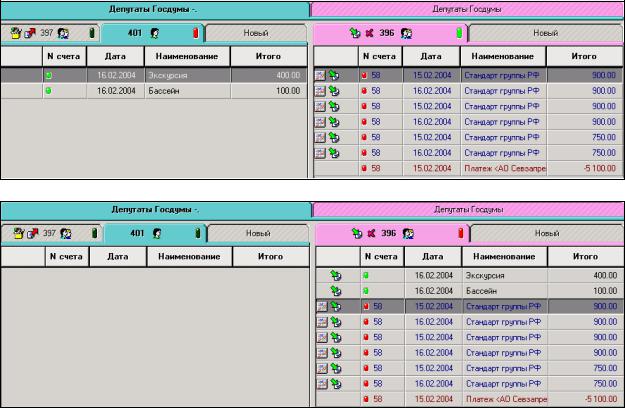
72
При работе с группами система по умолчанию предполагает, что все платежи будут производиться по безналичному расчету. Если гость группы, желает оплатить дополнительные услуги наличными через кассу отеля или кредитной картой, необходимо в его персональном счете изменить настройки. Для этого щелкните правой клавишей мыши по вкладке с номером личного счета гостя. В открывшемся меню выберите пункт
Установки. В окне Установки поставить галочку в поле Брать налог с продаж. На вкладке с номером личного счета гостя должен появиться значок
НсП.
5.2.3. Самостоятельная работа
Для закрепления материала предлагается самостоятельно выполнить лабораторную работу №4, задания 1-3.
5.3.1. Переселение гостя из одного номера в другой
Если гость, проживая в гостинице, желает поменять номер, то следует поступить следующим образом. Перейдите в План комнат, наведите курсор на ленточку резервирования и нажмите правую кнопку мыши. В открывшемся меню выберите строку Разделить. Стрелка-курсор изменит свою конфигурацию. Подведите этот указатель к тому дню, с которого гостю требуется переехать. Система позволит разделить проживание, начиная с текущего дня, но не позволит сделать это задним числом. Далее, нажав и не отпуская левую кнопку мыши, перенесите ленточку в другой свободный
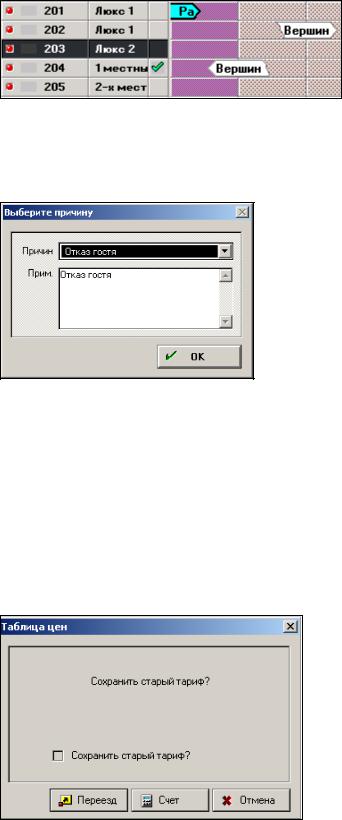
73
номер. Обратите внимание на то, что переносится не вся ленточка, а лишь оторванный от нее фрагмент.
В случае, если гость переезжает в номер той же категории, система спрашивает пользователя о причине переезда. Выбрав из списка возможных причин подходящую, нажмите ОК.
Если гость переезжает в номер другой категории и еще не оплатил проживание (или оплатил частично), откроется окно Таблица цен, в котором система спросит, желаете ли вы сохранить старый тариф. Старый тариф можно сохранить в том случае, если гость переезжает в более дорогой номер по вине гостиницы (например, из-за технической неисправности в его номере), когда в отеле нет свободных комнат требуемой категории. Тогда поставьте галочку в поле «Сохранить старый тариф?» и нажмите кнопку Переезд. В противном случае просто нажмите кнопку Переезд. При последующем начислении задолженности за проживание на счет гостя система учтет тот факт, что гость проживал в разных номерах по разным тарифам (или одному тарифу).
В случае, если гостю была зачислена задолженность за проживание в номере выбранной категории (не обязательно она оплачена), а затем по какой-то причине он должен переехать в номер другой категории в окне Таблица цен, в котором система известит вас о разнице тарифов, появится
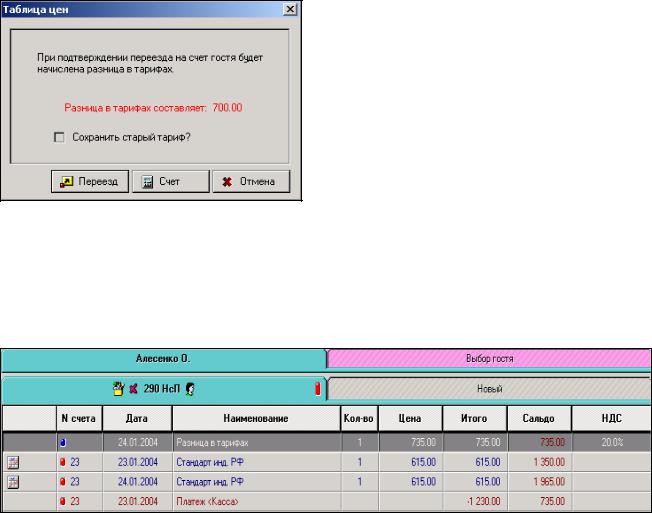
74
сообщение о стоимостной разнице в тарифах с учётом либо более дорогого (подсвечено красным) либо более дешевого (подсвечено зелёным). Соответственно на счёт гостя занесутся проводки «Разница в тарифах» либо с положительной суммой (более дорогое проживание) либо с отрицательной (проживание дешевле).
Если переезд в номер более высокой категории происходит по желанию гостя, просто нажмите кнопку Переезд. В счете гостя отобразится разница тарифов, которую ему необходимо будет доплатить. Если переезд в более дорогой номер происходит по вине гостиницы, поставьте галочку в поле «Сохранить старый тариф» и нажмите кнопку Переезд.
В ситуации, когда гость вынужден по какой-то причине переехать в более дешевый номер, система также извещает пользователя о разнице тарифов. При смене тарифов в счете гостя отобразится разница тарифов со знаком «минус», который означает задолженность отеля перед гостем. Если гость не воспользуется дополнительными услугами гостиницы, суммарная стоимость которых превысит задолженность, необходимо будет оформить возврат денег клиенту (см. пункт 7.2.1.).
5.3.2. Самостоятельная работа
Для закрепления материала предлагается самостоятельно выполнить лабораторную работу №4, задания 4-5.
5.4.1. Подселение гостя в номер
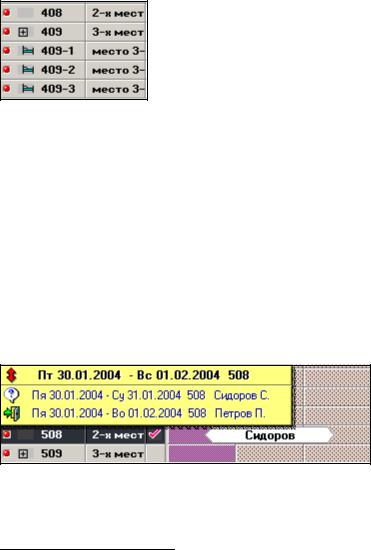
75
Гостиница может продавать свои номера целиком или по койкам. Это отображается в Плане комнат, где номер может быть представлен как нечто целое или может быть разбит по местам.
Если гостиница продает номера по койкам, вы можете подселить в номер гостя(ей). Для этого в Плане комнат щелкните правой клавишей мыши по резервированию. В открывшемся меню выберите опцию
Разделить.  Система спросит вас, действительно ли вы хотите разделить гостей в этом резервировании. После нажатия кнопки «Да» откроется карточка резервирования для нового гостя, которую необходимо заполнить. На Плане комнат при наведении курсора мыши на разделенное резервирование высветится окно с информацией о проживающих в номере гостях.
Система спросит вас, действительно ли вы хотите разделить гостей в этом резервировании. После нажатия кнопки «Да» откроется карточка резервирования для нового гостя, которую необходимо заполнить. На Плане комнат при наведении курсора мыши на разделенное резервирование высветится окно с информацией о проживающих в номере гостях.
В нашем примере в двухместный номер №508 30 января 2004 г. заехал гость Петров П. Второе место в номере зарезервировано на имя Сидорова С.
Щелкните правой клавишей мыши по разбитому резервированию на Плане комнат и выберите в меню пункт Список. Откроется окно Список разбитых резервирований. С помощью клавиш этого окна

 вы можете добавить в список новое резервирование, отредактировать или удалить выделенное резервирование, изменить период проживания гостя в отеле, а также объединить разделенные резервирования. Дважды щелкнув мышью по строке с выделенным резервированием, вы попадете в карточку гостя, где сможете внести необходимые изменения, а также оформить заезд.
вы можете добавить в список новое резервирование, отредактировать или удалить выделенное резервирование, изменить период проживания гостя в отеле, а также объединить разделенные резервирования. Дважды щелкнув мышью по строке с выделенным резервированием, вы попадете в карточку гостя, где сможете внести необходимые изменения, а также оформить заезд.

76
5.4.2. Самостоятельная работа
Для закрепления материала предлагается самостоятельно выполнить лабораторную работу №4, задание 6.
5.5.1. Изменение времени проживания гостя в отеле на графическом Плане системы
У пользователя системы есть возможность сократить или увеличить время пребывания гостя в гостинице. Для этого следует подвести курсор к одному из концов ленточки, нажать левую кнопку мыши и, удерживая кнопку в нажатом состоянии, растянуть или сжать ленточку до нужного дня, а затем отпустить кнопку мыши.
Если гость уже оплатил весь период проживания в гостинице, а затем пожелал продлить свое время пребывания в отеле, необходимо начислить на его счет задолженность за новые сутки и принять доплату.
Если гость уже оплатил весь период проживания в гостинице, а затем был вынужден по каким-то обстоятельствам сократить время пребывания в отеле, необходимо оформить возврат стоимости невостребованного проживания (см. пункт 7.1.1.).
5.5.2. Самостоятельная работа
Для закрепления материала предлагается самостоятельно выполнить лабораторную работу №4, задание 7.
